Вы хочаце наладзіць Цэнтр кіравання iPhone, але вы не ведаеце, як. Калі Apple выпусціла iOS 11, яны прадставілі функцыю, якая дазваляе карыстальнікам выбіраць, якія функцыі яны хочуць, у Цэнтры кіравання. У гэтым артыкуле я пакажу вам як дадаць кнопкі ў Цэнтр кіравання на вашым iPhone так што вы можаце атрымаць доступ да вашых любімых інструментаў лягчэй.
Абнаўленне да iOS 11
Apple прадставіла магчымасць дадаваць новыя кнопкі ў Цэнтр кіравання ў iOS 11, які быў публічна выпушчаны восенню 2017 года. Каб пераканацца, што ваш iPhone працуе пад кіраваннем iOS 11, пачніце з адкрыцця Налады прыкладання і пастукванне Агульнае -> Абнаўленне праграмнага забеспячэння .
Калі вы яшчэ не абнавіліся, націсніце Загрузіце і ўсталюйце . Гэты працэс можа заняць некаторы час, і вам трэба будзе пераканацца, што ваш iPhone падключаны да крыніцы харчавання альбо час аўтаномнай працы перавышае 50%.
Як дадаць кнопкі ў цэнтр кіравання на iPhone
- Пачніце з адкрыцця Налады дадатак.
- Націсніце Цэнтр кіравання .
- Пад Дадатковыя элементы кіравання , вы ўбачыце спіс функцый, якія можна дадаць у Цэнтр кіравання.
- Націсніце зялёную кнопку плюс
 злева ад элемента кіравання, які вы хочаце дадаць.
злева ад элемента кіравання, які вы хочаце дадаць. - Цяпер вы толькі што дадалі элемент кіравання ў спісе Уключыць і з'явіцца ў Цэнтры кіравання.
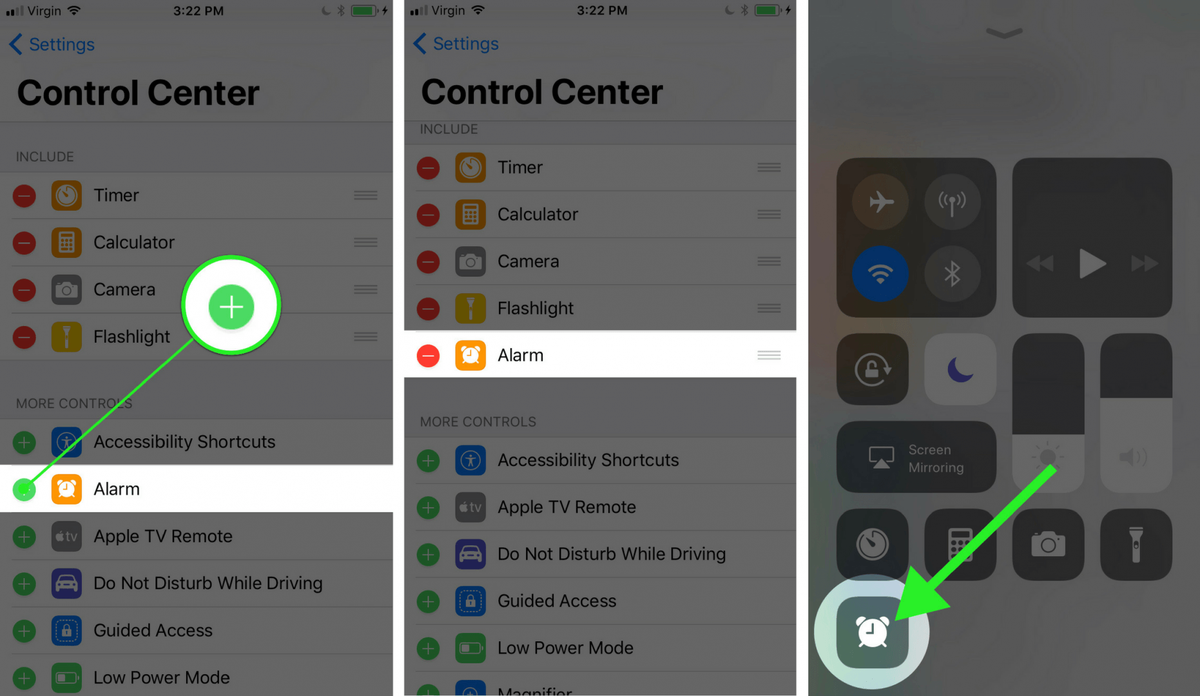
Як выдаліць кнопкі з цэнтра кіравання на iPhone
- Пачніце з адкрыцця Налады дадатак.
- Націсніце Цэнтр кіравання .
- Пад Уключыць , вы ўбачыце спіс функцый, якія можна выдаліць з Цэнтра кіравання.
- Націсніце чырвоную кнопку мінус
 злева ад элемента кіравання, які вы хочаце выдаліць.
злева ад элемента кіравання, які вы хочаце выдаліць. - Націсніце на чырвоны Выдаліць кнопка.
- Цяпер элемент кіравання, які вы толькі што выдалілі з Цэнтра кіравання, з'явіцца пад Дадатковыя элементы кіравання .
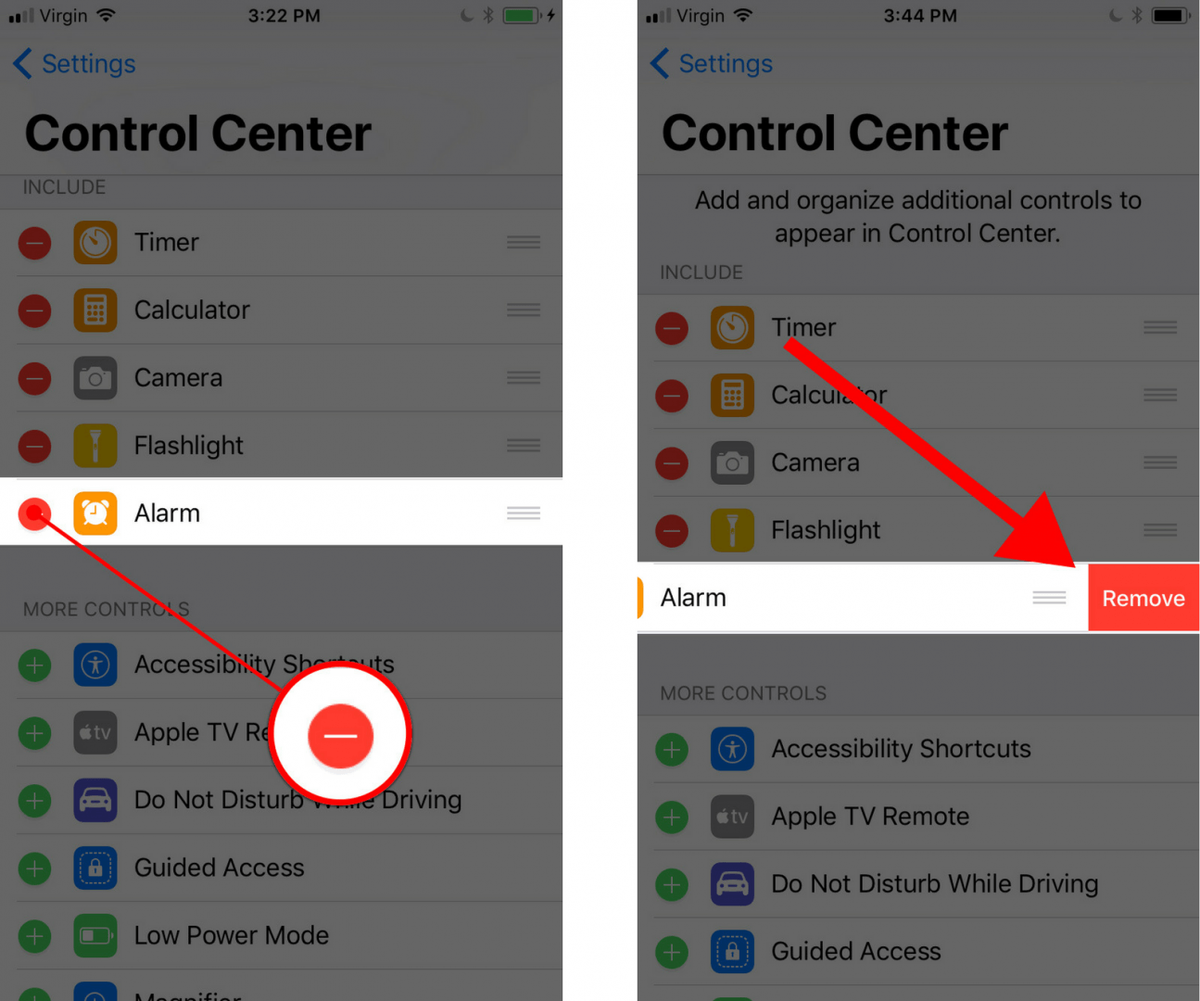
Узяцце пад кантроль Цэнтра кіравання
Цяпер вы ведаеце, як дадаць кнопкі ў Цэнтр кіравання на вашым iPhone, што робіць яго цалкам унікальным для вас і вашых патрэб. Мы спадзяемся, што вы падзеліцеся гэтым артыкулам у сацыяльных сетках альбо пакінеце нам каментарый ніжэй, калі ў вас ёсць якія-небудзь іншыя пытанні наконт налады iPhone. Дзякуй за чытанне!
З найлепшымі пажаданнямі,
Дэвід Л.
 злева ад элемента кіравання, які вы хочаце дадаць.
злева ад элемента кіравання, які вы хочаце дадаць. злева ад элемента кіравання, які вы хочаце выдаліць.
злева ад элемента кіравання, які вы хочаце выдаліць.